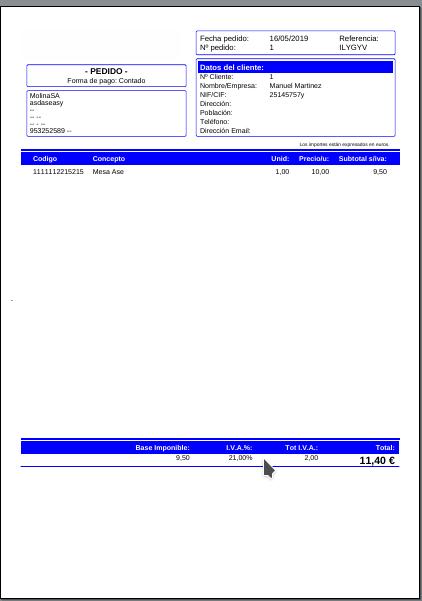51. BulmagesPlus Factu > 51.20. Clientes
51.20.30. Pedidos a clientes
Un pedido es el documento que se elabora cuando el cliente ha revisado el presupuesto y está, en su mayor parte, de acuerdo en los términos establecidos y desea realizar la compra. Este documento se suele usar mucho cuando el bien o servicio no se puede entregar inmediatamente, bien porque tiene que ser elaborado (fabricado) o bien porque no está disponible en el almacén y tiene que ser encargado a un proveedor. En estos casos el cliente manifiesta que quiere realizar la compra y que puede esperar hasta tener disponible el bien o servicio. Puede o no ir acompañado de un pago a cuenta.
Crea un pedido a un cliente a partir de un presupuesto
1) A la hora de crear un pedido, lo recomendable es hacerlo a partir de un presupuesto creado previamente. Por lo que para acceder ve al menú superior en el apartado "Ventas" y haz clic en "Presupuestos a clientes".
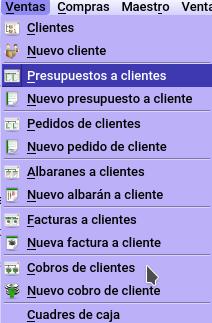
2) En la siguiente pantalla verás el listado de todos los presupuesto. Haz clic y abre el presupuesto que quieres tener como base para realizar el pedido.
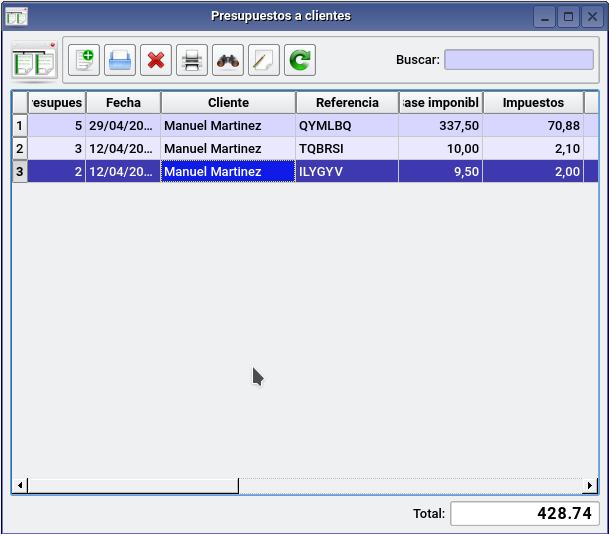
3) En la ventana de "Presupuesto" en la parte superior haz clic sobre el icono de "Generar pedido" 
4) Como puedes ver la mayoría de los datos están rellenos pues partimos del presupuesto previo. Rellena los datos necesarios que necesites y por último, haz clic en la parte inferior en "Aceptar" para guardar el pedido.
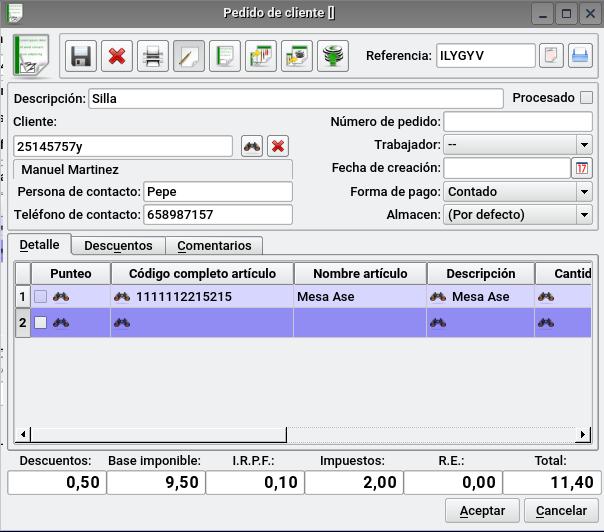
Accede a un pedido cliente ya creado
1) Accede al menu de la parte superior de Bulmages Plus Factu, "Ventas" y haz clic en "Pedidos a clientes".
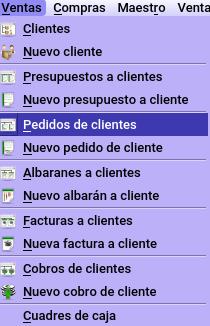
También puedes acceder desde el indexador de la parte izquierda.
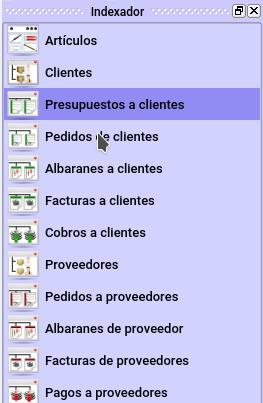
2) Desde la siguiente ventana tendrás acceso a todos los pedidos generados. Haz clic sobre el que necesites ver.
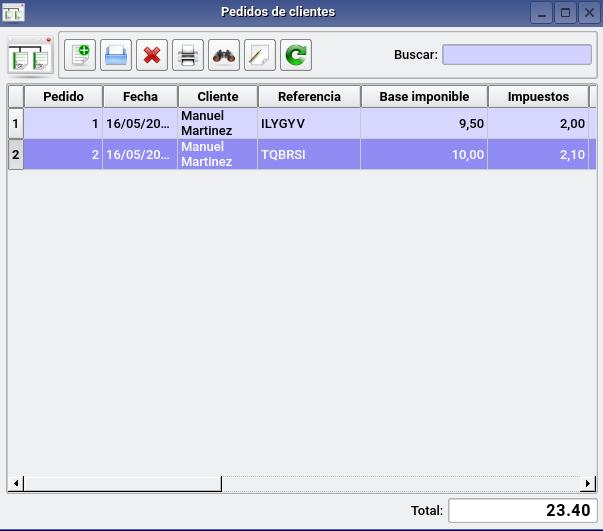
3A) Utiliza "Buscar"  situado en la parte superior para encontrar rápidamente tu pedido ya creado.
situado en la parte superior para encontrar rápidamente tu pedido ya creado.
3B) Además tienes la posibilidad de filtrar tu búsqueda, por fecha, artículo, cliente, pedido procesado o no procesado, utilizando la opción "Filtrar pedidos".
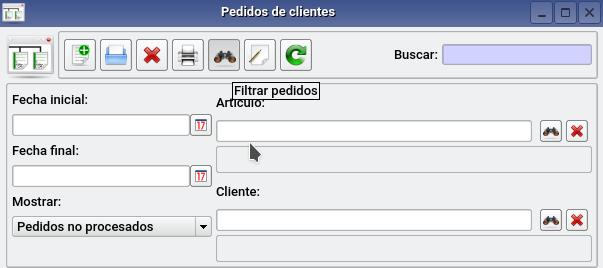
Imprime o genera un PDF de un pedido
1) Accede al menú de la parte superior de Bulmages Plus Factu, "Ventas" y haz clic en "Pedidos a clientes".
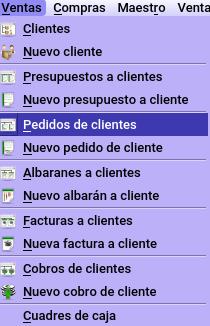
También puedes acceder desde el indexador de la parte izquierda.
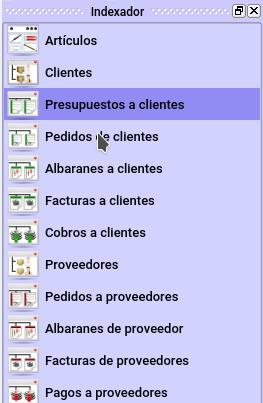
2) Desde la siguiente ventana tendrás acceso a todos los pedidos generados. Haz clic sobre el que necesites imprimir.
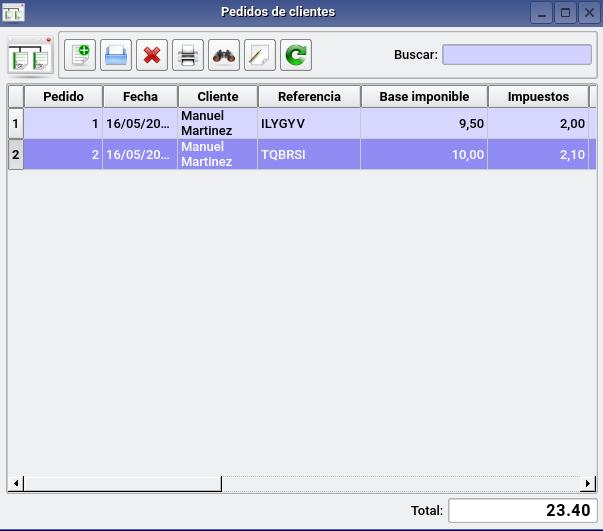
3) En la parte superior podrás ver el icono de "Imprimir pedido". 

4) Se te abrirá el "Pedido" que podrás guardar en formato PDF o imprimir.